
创建后,如果运行不起来,是因为没有安装Python的解释器和运行时。
可以按vs的提示下载安装Python的安装包,或者安装 Anaconda。
可以参考勇哥之前写的一个贴子:https://www.skcircle.com/?id=1764
可以安装 Python 2、Python 3、Miniconda、Anaconda 2 和 Anaconda 3 的 32 位和 64 位变体。 每个选项都包含发行版的解释器、运行时和库。 具体来说,Anaconda 是开放数据科学平台,包含各种预安装的包。 Visual Studio 会自动检测现有的 Python 安装。
Anaconda安装后的样子如下图:

以上环境搭好后,按ALT+i 唤出python的测试窗口。 输入2+2,如果输出 4,则表示环境安装正确。

解决方案中的意义,请看微软的解释:
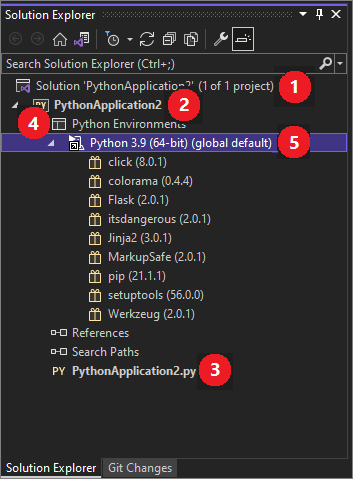
(1) 顶层是解决方案,默认情况下它与项目同名。
在磁盘上以 .sln 文件形式显示的解决方案是一个或多个相关项目的容器。
例如,如果你为 Python 应用程序编写 C++ 扩展,
则该 C++ 项目可以位于同一解决方案中。
解决方案还可能包含一个用于 Web 服务的项目,以及多个用于专用测试程序的项目。
(2) 项目呈粗体突出显示,并使用在“新建项目”对话框中输入的名称。
在磁盘上,此项目由项目文件夹中的 .pyproj 文件表示。
(3) 在项目下,可以看到源文件。 在此示例中,只有一个 .py 文件。
选择文件时会在“属性”窗口中显示其属性。 如果没有看到“属性”窗口,
请选择解决方案资源管理器横幅中的扳手图标。
双击文件会以任何适合该文件的方式打开该文件。
(4) 项目下方还有“Python 环境”节点。 展开该节点可显示可用的 Python 解释器。
(5) 展开解释器节点可查看在该环境中安装的库。
勇哥因为装了Anaconda,所以这里可以看到大量的预装库。

好了,这个时候可以运行了。
